
- •Разработка приложений с помощью
- •Учебное пособие
- •Тема 1. Знакомство с оболочкой Access Запуск программы
- •Оболочка Access
- •Создание новой базы данных
- •Окно базы данных
- •Тема 2. Проектирование таблиц базы данных Создание базы данных
- •Создание таблиц
- •Определение полей таблицы
- •Задание свойств полей
- •Определение ключевого поля
- •Создание связей между таблицами.
- •Вопросы и упражнения
- •Тема 3. Ввод и редактирование записей
- •Ввод данных непосредственно в таблицу
- •Ввод данных с использованием поля со списком
- •Импортирование таблиц в свою базу данных
- •Пояснения.
- •Вопросы и упражнения
- •Тема 4. Создание простых форм
- •Автоматическое создание формы в столбец.
- •Создание формы в режиме мастера форм.
- •Создание формы в режиме конструктора
- •Вопросы и упражнения
- •Тема 5. Разработка сложных форм
- •Создание сложной формы.
- •Создание вычисляемых полей
- •Добавление управляющих элементов в форму.
- •Вопросы и упражнения
- •Тема 6. Создание запросов с помощью Мастера
- •Формирование простых запросов
- •Перекрестный запрос
- •Поиск повторяющихся записей
- •Поиск записей, не имеющих подчиненных
- •Вопросы и упражнения
- •Тема 7. Формирование запросов с помощью Конструктора
- •Конструирование запроса
- •Выполнение запроса
- •Ввод условий отбора
- •Сортировка записей в выборке
- •Проведение группировки и групповых вычислений
- •Вычисляемые поля в запросах
- •Запрос с параметрами
- •Запрос на обновление
- •Основы sql
- •Вопросы и упражнения
- •Тема 8. Создание макросов
- •Создание макроса
- •Примеры макросов
- •Макрос: Макрос2
- •Отладка макросов
- •Вопросы и упражнения
- •Тема 9. Проектирование выходных документов с помощью отчетов
- •Разделы отчета
- •Создание отчета при помощи стандартного средства Отчет
- •Создание отчета с помощью Мастера отчетов
- •Формирование отчета с помощью конструктора
- •Макрос: Формирование Книги продаж
- •Макрос: МакросФормир
- •Вопросы и упражнения
- •Тема 10. Создание главной кнопочной формы
- •10.20. Установка параметров для отображения главной кнопочной формы при запуске базы данных
- •Тема 11 Этапы разработки приложений
- •Индивидуальные практические задания
- •Задания повышенной сложности
- •Приложения Приложение 1. Моделирование баз данных с помощью пакета eRwin Основные функции пакета
- •Создание логической модели
- •Создание физической модели
- •Прямое и обратное проектирование
- •Создание отчетов в пакете Erwin
- •Приложение 2. Тесты
- •Словарь терминов
- •Список литературы
- •Оглавление
Создание таблиц
Существует несколько способов создания таблиц в MS Access 2007:
создание новой пустой таблицы;
создание таблицы на основе списка на узле SharePoint;
создание таблицы при помощи конструктора.
Для создания новой пустой таблицы выберите на второй вкладке ленты Создание пункт Таблица (рис. 2.2).
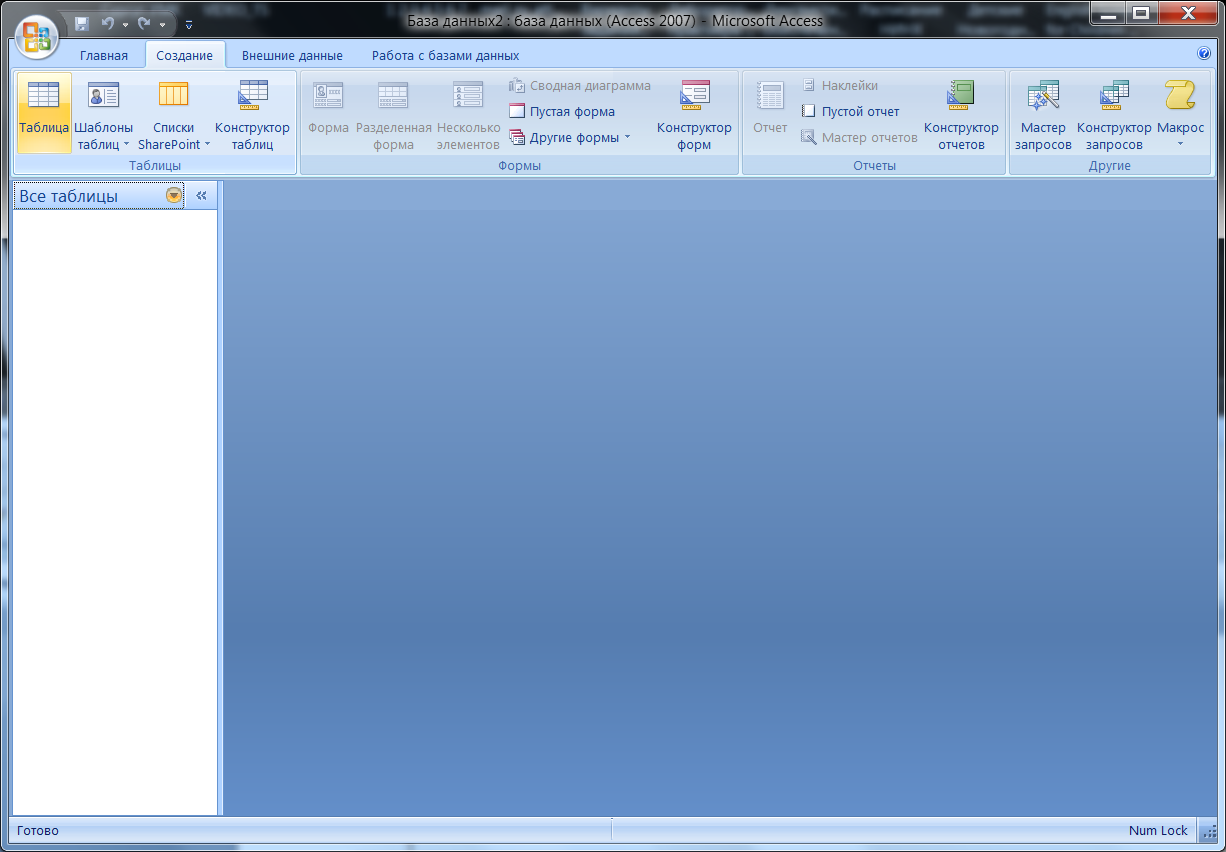
Рис. 2.2. Создание новой пустой таблицы
На экране появится новая пустая таблица (рис. 2.3). В ней два столбца: Код и Добавить поле. Поле Код является ключевым, и будет автоматически заполняться при добавлении записей. Замените название столбца на свое, так можно начать создавать таблицу.
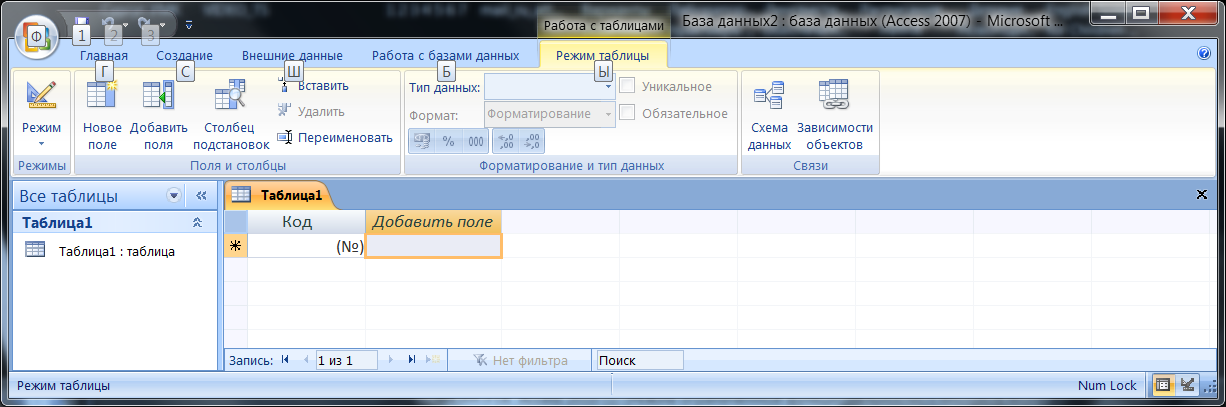
Рис. 2.3. Новая пустая таблица
Второй способ создания таблицы на основе списка на узле SharePoint (вкладка Создание) позволяет воспользоваться шаблонами при создании своей таблицы.
Третий способ создания таблицы – с помощью конструктора, рассмотрим его подробнее. Для этого на вкладке Создание выбрать пункт Конструктор таблиц.
Приступая к созданию таблицы, необходимо иметь ответы на ряд вопросов.
Как будет называться таблица?
Как будут называться столбцы (поля) таблицы?
Какие типы данных будут закреплены за каждым столбцом?
Какие столбцы таблицы требуют обязательного ввода?
Из каких столбцов будет состоять первичный ключ?
Задание 1. В режиме конструктора (рис. 2.4) спроектируйте таблицу Менеджер, которая будет хранить информацию о сотрудниках фирмы. Задайте ключевое поле этой таблицы. Обратите внимание на свойства полей.
Структура таблицы Менеджер
Имя поля |
Тип данных |
Примечание |
Код менеджера |
Текстовый *) |
Ключевое поле (PK) |
Фамилия |
Текстовый |
|
Имя |
Текстовый |
|
Отчество |
Текстовый |
|
Дата рождения |
Дата/время |
|
Фотография |
Объект OLE |
|
Дата приема на работу |
Дата/время |
|
Наличие водительского удостоверения |
Логический |
|
Характеристика |
МЕМО |
|
*) Замечание. Несмотря на то, что Код менеджера будет представлять собой последовательность цифр, тип данных для этого поля выберем Текстовый. Тип данных Числовой следует выбирать только для полей, которые будут использоваться для вычислений.
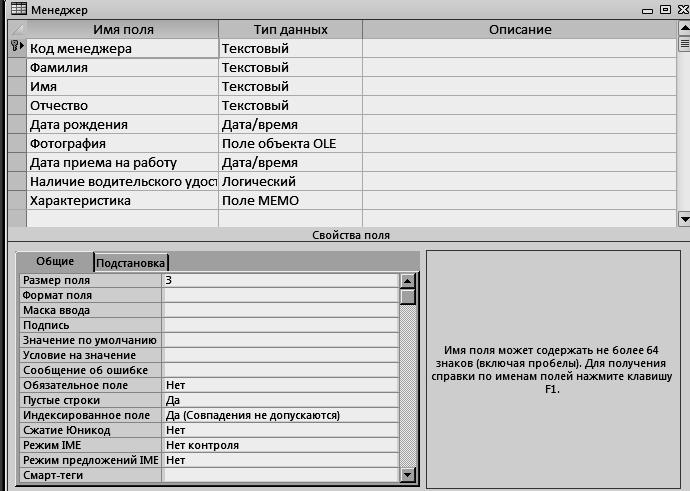
Рис. 2.4. Таблица Менеджер в режиме конструктора
Определение полей таблицы
Проектирование таблицы заключается в определении полей. Каждое поле имеет определенный тип данных, длину и уникальное имя, которое идентифицирует хранящуюся в этом поле информацию.
В столбце Имя указывается имя соответствующего поля (не более 64 знаков, допускаются все специальные знаки за исключением точки, восклицательного знака и квадратных скобок). Лучше в именах использовать латинские буквы и не применять пробелы! Однако для удобства восприятия мы в этом пособии не будем следовать этому совету.
Для каждого поля определяется тип данных, который может быть выбран из раскрывающегося списка столбца Тип данных. Access различает следующие типы данных:
текстовый – размер до 255 символов;
МЕМО – текст комментариев до 65 535 знаков;
числовой – числа различных форматов;
дата/время – формат определен в графе Формат поля;
денежный – денежные значения различных форматов;
счетчик – значение этого поля автоматически увеличивается на единицу после добавления новой записи;
логический – содержит логические значения НЕТ (значение 0) и ДА (значение -1);
объект OLE – поля, позволяющие хранить объекты, сформированные в других приложениях;
гиперссылка – адрес объекта, документа или Web-узла в сети Internet или в локальной сети.
